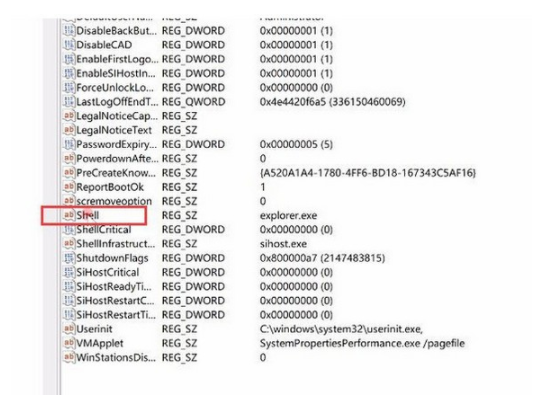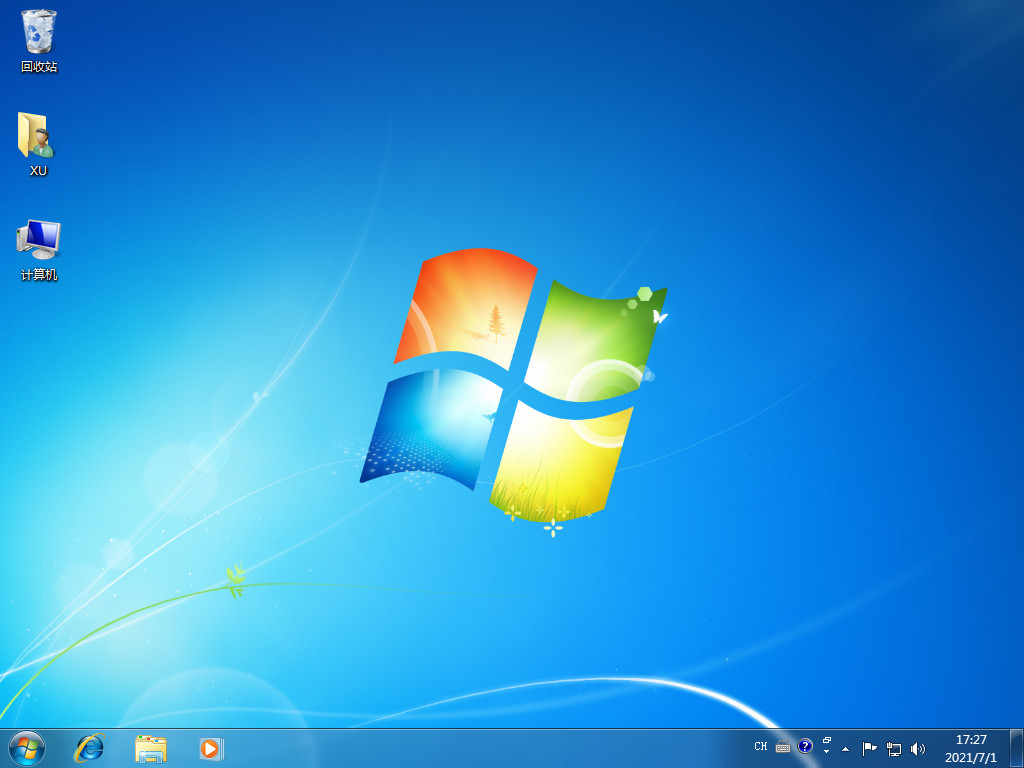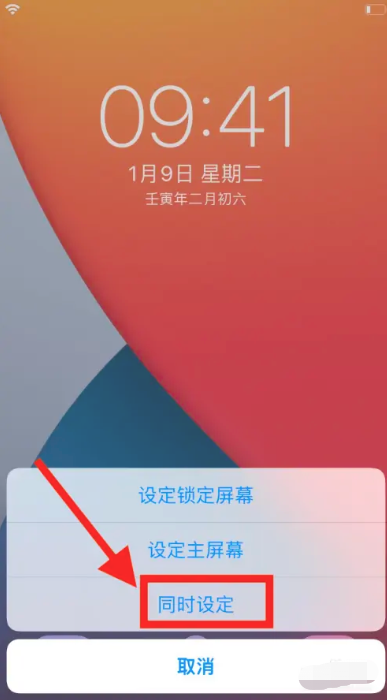xp系统升级win7系统教程图解
简介
xp系统是微软很早之前的操作系统了,功能都比较单一,有些网友想给xp系统升级win7系统使用,方便运行更多的电脑游戏程序。下面小编就教下大家具体xp系统怎么升级win7系统。
工具/原料
系统版本:xp系统
软件版本:系统之家一键重装工具
WEEX交易所已上线平台币 WEEX Token (WXT)。WXT 作为 WEEX 交易所生态系统的基石,主要用于激励 WEEX 交易平台社区的合作伙伴、贡献者、先驱和活跃成员。
新用户注册 WEEX 账户、参与交易挖矿及平台其他活动,均可免费获得 WXT 空投奖励。
方法
1.首先下载安装系统之家一键重装工具,然后双击运行该软件,在软件界面中点击系统重装,进入下一步。
2.这时软件会自动开始检测的电脑的软硬件环境,检测完毕后点击下一步继续。
3.接着选择电脑操作系统,这里选择win7系统,点击下一步继续。
4.然后勾选电脑中的重要资料,点击下一步开始备份。
5.在备份电脑资料的同时,软件也会自动下载刚才选择好的win7系统,耐心等待完成即可。
6.系统下载完毕后会出现相应的提示,点击立即重启按钮,进入下一步。
7.这时电脑会自动重启,进入win7系统重装过程,耐心等待系统安装完毕就可以了。
总结
1、下载安装系统之家一键重装工具,打开软件选择电脑操作系统;
2、备份电脑资料;
3、下载完毕后重启电脑。
本站资源均来源于网络或网友投稿,部分资源未经测试,难免存在BUG,所有资源只限于学习研究,不得商用。如使用本站下载的资源造成任何损失或发生侵权行为,均与本站无关。如不接受本声明请勿下载!本站资源如有侵权,请联系QQ:497149677核实后立即删除!
最客资源网 » xp系统升级win7系统教程图解
最客资源网 » xp系统升级win7系统教程图解